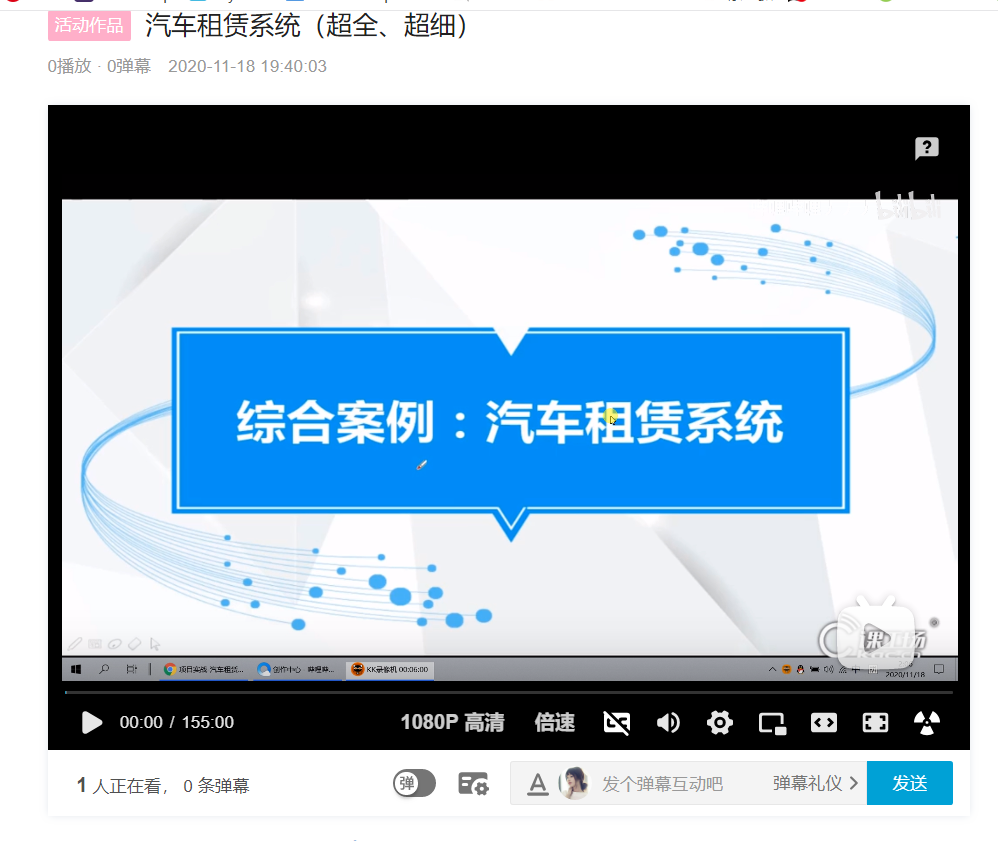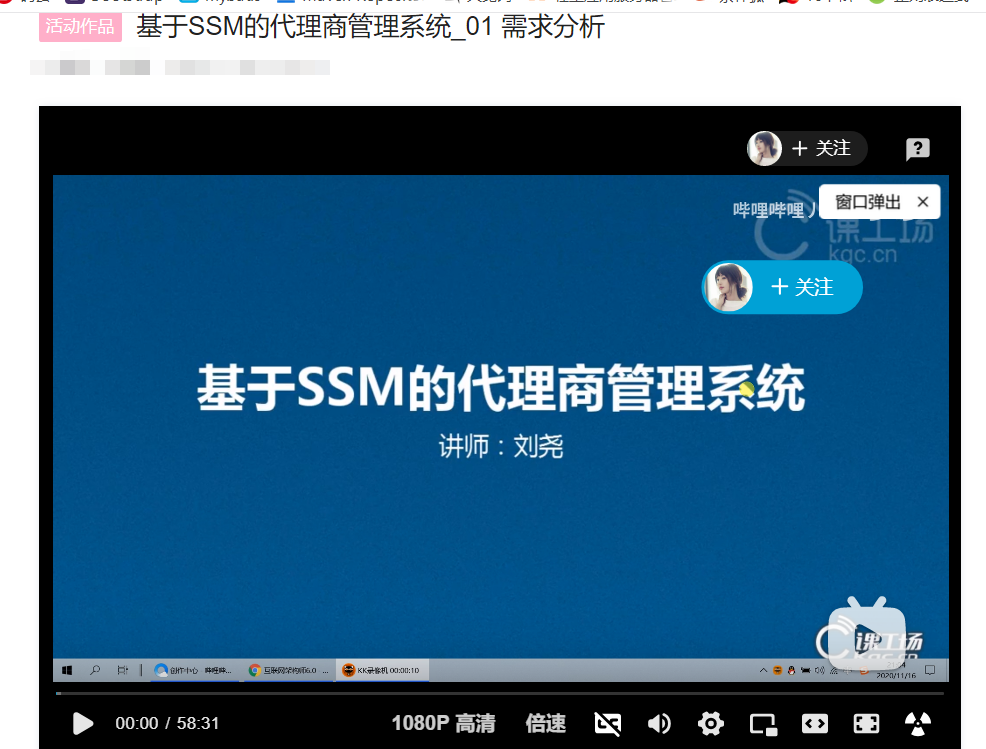java环境变量配置 配置系统环境变量
首先呢,先说一下JDK、JRE、JVM的区别和联系。我们正常运行程序的话只需安装JRE就行啦,如果要编译运行Java程序就得需要JKD下的bin目录下的编译工具。
JDK -- java development kit (Java开发工具包)
JDK是提供给Java开发人员使用的,其中包含了java的开发工具,也包括了JRE。所以安装了JDK,就不用在单独安装JRE了。其中的开发工具:编译工具(javac.exe) 打包工具(jar.exe)等
JDK安装目录里真正在运行java时起作用的 是以下四个文件夹:bin、include、lib、 jre。
bin:最主要的是编译器(javac.exe)
include:java和JVM交互用的头文件
lib:类库
jre:java运行环境
JRE -- java runtime environment(Java运行环境)
JRE是指java运行环境。光有JVM还不能成class的 执行,因为在解释class的时候JVM需要调用解释所需要的类库lib。 在JDK的安装目 录里可以找到jre目录,里面有两个文件夹bin和lib,在 这里可以认为bin里的就是jvm,lib中则是jvm工作所需要的类库,而jvm和 lib和起来就称为jre。它包括Java虚拟机(JVM Java Virtual Machine)和Java程序所需的核心类库等,如果想要运行一个开发好的Java程序,计算机中只需要安装JRE即可,
简单来说:使用JDK的开发工具完成的java程序,交给JRE去运行。
JVM -- java virtual machine
JVM就是我们常说的java虚拟机,它是整个java实现跨平台的 最核心的部分,所有的java程序会首先被编译为.class的类文件,这种类文件可 以在虚拟机上执行,也就是说class并不直接与机器的操作系统相对应,而是经过虚拟机间接与操作系统交互,由虚拟机将程序解 释给本地系统执行。
1).JDK 用于开发,JRE 用于运行java程序 ;如果只是运行Java程序,可以只安装JRE,无序安装JDK。
2).JDk包含JRE,JDK 和 JRE 中都包含 JVM。
3).JVM 是 java 编程语言的核心并且具有平台独立性。
其次,说完了三者的区别及联系后,我们下一步该干嘛呀?当然是要去下载JDK啦,看看它到底是个什么东东。。。。那么,去哪里找它呢?
一、下载JDK
下载地址:
www.oracle.com
java.sun.com
安装:
傻瓜式安装,一直点击下一步即可;
建议在安装的时候路径不要修改,路径中也不要包含中文或者特殊符号,如空格等;
当提示安装jre时可以选择不安装。
链接:https://www.oracle.com/java/technologies/javase-downloads.html
然后,我们会进入到如下界面,找到:JDK Download,点它,点它,点它!!!

点过之后,我们会进入到如下图界面:再根据自己电脑的系统选择相应的压缩包进行下载!

下载之后,就是傻瓜式的安装了,一直下一步呦!!!(选择默认路径就行)


二、配置环境变量
这里博主以自己的win10电脑为例:首先右击->我的电脑->属性,进入到如下界面:选择->高级系统设置->->环境变量


接着在->系统变量的下面,点击->新建,把变量名设置为:JAVA_HOME,变量值就是当时安装时的默认路径(博主是安在了D盘下面)。输入后点击确定;
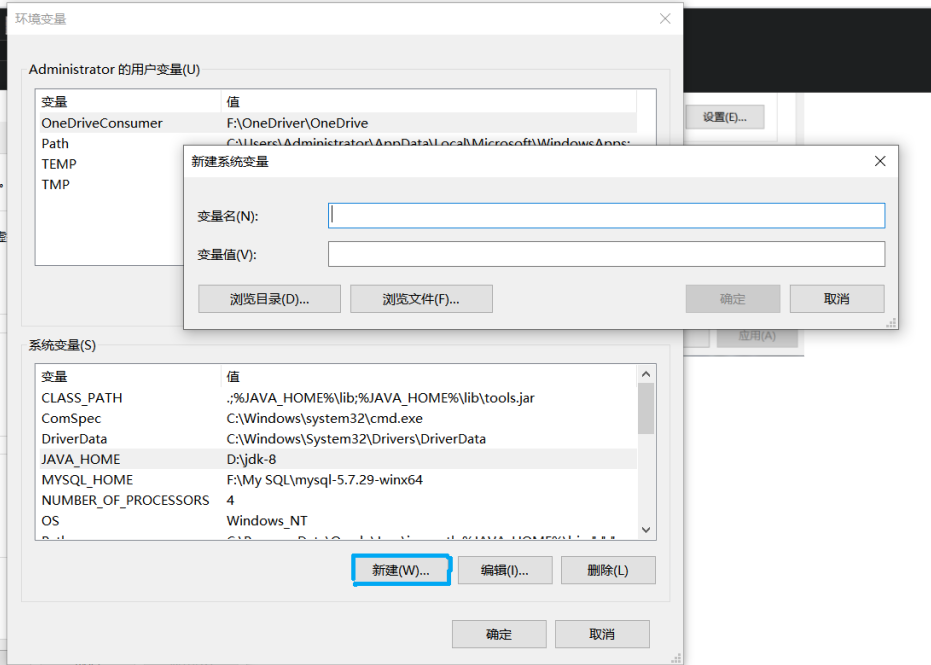

接下来是找到->path,点击->编辑,在第一行默认的路径里的前面先添加一个英文的分号“;” 接着在分号前面添加:%JAVA_HOME%\bin 点击确定即可。到目前为止,我们已经完成了一大半,到底成功了没?接下来让我们检测一下便知!!!


三、检测是否成功
window+R打开窗口,输入cmd进入DOS命令窗口,然后输入javac,看是否出现如下说明,如果出现这说明我们配置成功!!!
或者输入java -version、javac -version,会出现我们安装的jdk版本,至此,我们大功告成!!!



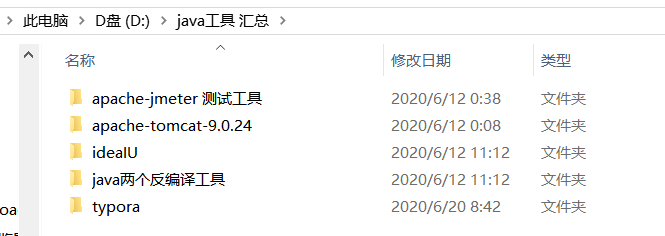

喜欢前端、后端java开发的 可以到我的知乎主页(更多详细内容等你关注呦):https://www.zhihu.com/people/xing-chen-you-guang-pie-pie-pie,有详细视频、资料、教程,文档,值得拥有!!!希望可以一起努力,加油ヾ(◍°∇°◍)ノ゙!!!
B站有上传的更多项目视频,从Java基础到面向对象、Java高级API,以及SSM等框架的视频,地址:https://www.bilibili.com/video/BV15a411w7Jh